نحوه راه اندازی مجدد یا خاموش کردن اضطراری ویندوز 11/10
ممکن است شرایطی وجود داشته باشد که ممکن است نیاز به راه اندازی مجدد یا خاموش کردن فوری سیستم ویندوز خود داشته باشید. این می تواند یک وضعیت اضطراری باشد، که در آن باید فوراً سیستم Windows 11/10/8/7 خود را خاموش یا راه اندازی مجدد کنید - یا ممکن است شرایطی وجود داشته باشد که ویندوز شما به طور معمول خاموش نشود(Windows just will not shutdown normally) .
اگر میخواهید سیستم خود را آفلاین کنید و نگران ذخیره هیچ کار یا اطلاعات فعلی نباشید، در حالی که استفاده از Power فیزیکی میتواند یکی از گزینهها باشد، میتواند به سیستم شما آسیب برساند. یک جایگزین بهتر برای راه اندازی مجدد سخت، پیروی از این روش است.
من می دانم که این چیز جدیدی نیست، اما مدت زیادی است که یک ویژگی در سیستم عامل ویندوز بوده است.(Windows)
مطالب مرتبط(Related read) : Soft Reboot در مقابل Hard Reboot در مقابل Restart در مقابل Reset(Soft Reboot vs Hard Reboot vs Restart vs Reset) .
راه اندازی مجدد اضطراری ویندوز 11/10
Press Ctrl+Alt+Del تا صفحه اطلاعات ورود به سیستم نمایش داده شود. گزینه های Lock this computer، Switch User ، Log off، Change a password و Start Task Manager را نمایش می دهد.
در گوشه سمت راست پایین، دکمه خاموش یا خاموش کردن را نیز مشاهده (Power)خواهید(Shutdown) کرد . CTRL را فشار(Press CTRL) داده و بر روی دکمه Shutdown کلیک کنید(Shutdown button) .

در صفحه بعدی ویندوز(Windows) اطلاعات زیر را نمایش می دهد:
Emergency restart. Click OK to immediately restart. Any unsaved data will be lost. Use this only as a last resort.
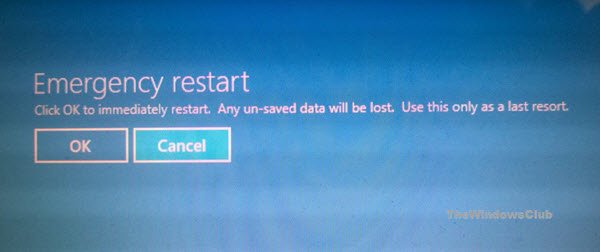
با کلیک بر روی OK، سیستم ویندوز(Windows) شما بلافاصله راه اندازی مجدد می شود.
با احتیاط از این گزینه استفاده کنید. اگرچه بر خلاف راه اندازی مجدد سخت، به هیچ وجه به رایانه ویندوز(Windows) شما آسیبی نمی رساند ، اما هنگامی که این گزینه را انجام می دهید، ویندوز(Windows) فوراً بدون هیچ هشداری راه اندازی مجدد می شود و کار یا داده های ذخیره نشده در صورت وجود از بین می رود.
How to force a full shutdown to reinitialize Windows 10/8 may also interest you.
Related posts
ثبت نام این Program برای Restart در Windows 11/10 انجام دهید؟
چگونه به Shutdown، Restart، Sleep، Hibernate ویندوز 10
چگونه به استفاده از Charmap and Eudcedit ساخته شده در ابزار از Windows 10
چگونگی فعال کردن و یا Disable Archive Apps feature در Windows 10
چگونه برای نقشه برداری Network Drive یا اضافه کردن FTP Drive در Windows 11/10
Miracast پس از به روز رسانی در Windows 10 کار نمی کند
چگونه برای تولید یک SSH key در Windows 10
چگونه برای فعال کردن و Use Remote Desktop Connection در Windows 10
Local، LocalLow، پوشه های رومینگ در AppData در Windows 10
چگونه به خاموش و یا در Airplane Mode در Windows 10
نحوه اجرای DISM در Windows 11/10 برای تعمیر Windows System Image
ChkDsk Command Line Options، Switches، Parameters در Windows 10
Windows Feature Experience Pack در Windows 10 چیست؟
چگونه Disk Management را در Windows 10 باز کنید
نحوه غیر فعال کردن Automatic Screen Rotation در Windows 11/10
فعال کردن سخت افزاری GPU Scheduling در Windows 11/10
چگونه برای اجرای Windows Memory Diagnostics Tool در Windows 11/10
چگونه Device Encryption را در Windows 10 روشن کنید
چگونه برای مدیریت Trusted Root Certificates در Windows 10
Fast Startup چیست و چگونه آن را فعال یا غیر فعال کردن آن در Windows 10
